Cara menonaktifkan layar kunci di windows 11
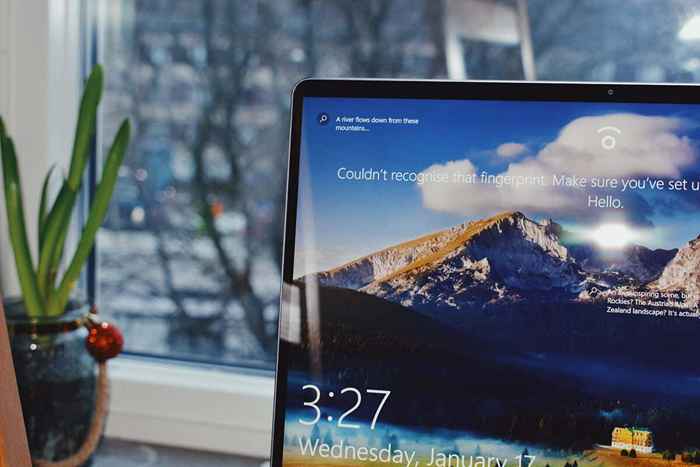
- 4416
- 738
- Dwayne Hackett
Layar Kunci Windows 11 menampilkan foto-foto indah dari seluruh dunia dan transisi ke layar masuk dengan menekan tombol. Tapi sementara itu secara visual menarik, itu menambahkan langkah ekstra ke proses login yang ingin dihindari banyak pengguna.
Dalam tutorial ini, kami akan membahas berbagai cara untuk menonaktifkan layar kunci di Windows 11 sehingga PC Anda terbuka di layar login.
Daftar isi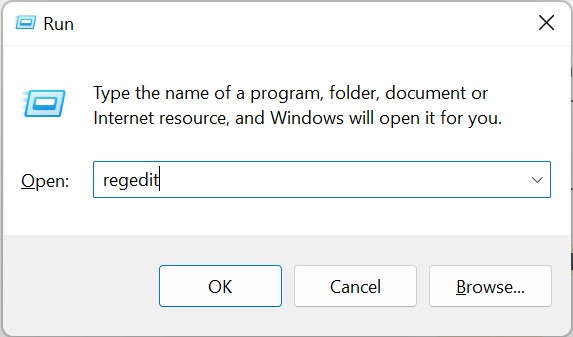
- Di kotak navigasi di bagian atas, tempel jalur berikut dan tekan enter: komputer \ hkey_local_machine \ software \ policies \ microsoft \ windows

- Di panel kiri dan klik kanan folder Windows. Pilih baru> kunci dan beri nama personalisasi.

- Klik kanan Kunci Personalisasi dan pilih NEW> DWORD (32-bit) Nilai. Beri nama sebagai nolockscreen.
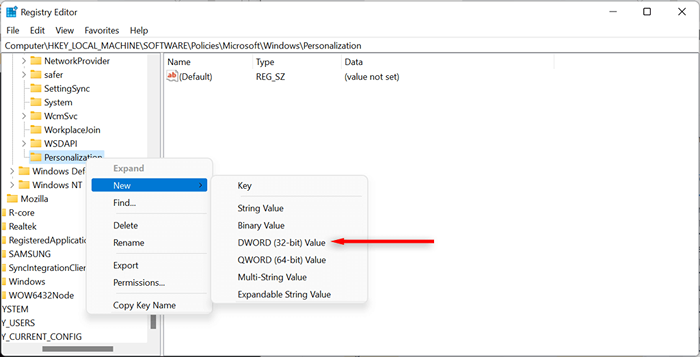
- Klik dua kali pada nilai nolockscreen di panel kanan dan atur data nilai ke 1. Pertahankan heksadesimal dasar.
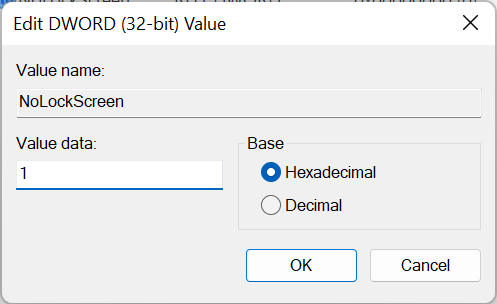
- Klik OK untuk menerapkan perubahan dan restart sistem Anda. Anda tidak akan melihat layar kunci saat komputer Anda booting.
- Untuk mengembalikan layar kunci, luncurkan Registry Editor lagi dan tempel berikut ke bilah alamat di bagian atas. Komputer \ hkey_local_machine \ software \ kebijakan \ microsoft \ windows \ personalisasi. Atur nilai kunci nolockscreen ke 0.
Nonaktifkan Layar Kunci Menggunakan Editor Kebijakan Grup Lokal
Jika Anda memiliki Windows 11 Pro, Anda dapat menggunakan Editor Kebijakan Grup Lokal untuk menonaktifkan Layar Kunci.
- Gunakan Pintasan Keyboard Windows + R untuk meluncurkan kotak perintah run di sistem Anda.
- Ketik gpedit.MSC dan tekan tombol ENTER untuk membuka Editor Kebijakan Grup.
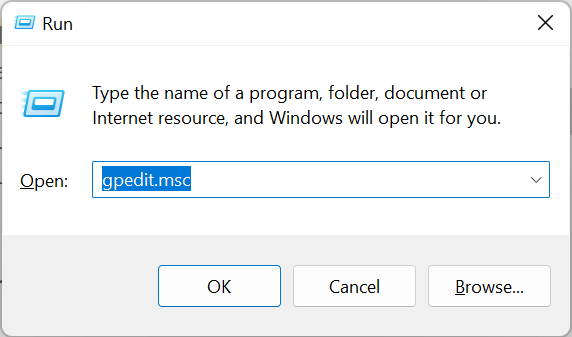
- Arahkan ke konfigurasi komputer di sisi kiri. Kemudian buka Templat Administratif> Panel Kontrol> Personalisasi. Di bawah opsi personalisasi, klik dua kali tidak menampilkan opsi layar kunci.
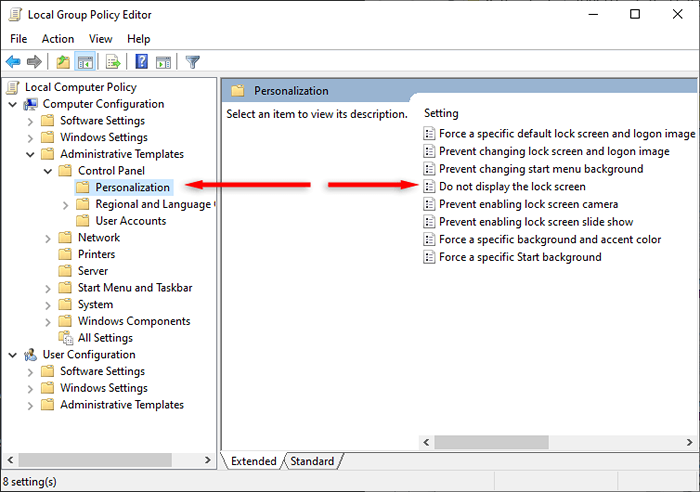
- Di jendela baru, ubah kebijakan layar kunci dengan mengklik dari opsi yang diaktifkan ke opsi yang dinonaktifkan. Klik tombol Apply dan kemudian tombol OK untuk menyelesaikan perubahan.
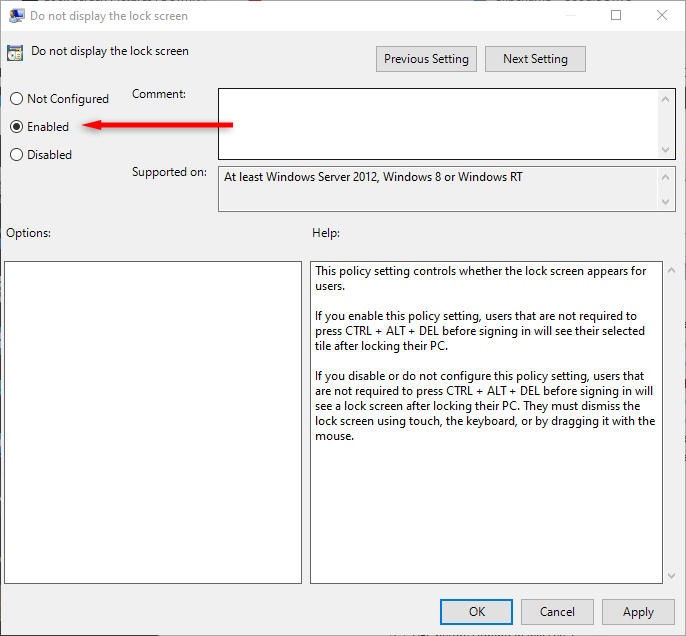
- Mulai ulang sistem Anda untuk memulai perubahan. Saat komputer Anda reboot, layar kunci seharusnya tidak muncul.
Nonaktifkan Layar Kunci Menggunakan Winaero Tweaker
WinAero Tweaker adalah aplikasi gratis yang memungkinkan Anda untuk menyesuaikan Windows lebih jauh dari izin Pengaturan Windows. Namun, kami sarankan menggunakan editor registri apa pun dengan sangat hati -hati, karena mudah untuk merusak sistem operasi windows Anda dengan menerapkan perubahan yang salah.
Anda dapat menggunakannya untuk menonaktifkan layar kunci Windows sebagai berikut:
- Pergi ke situs web WinAero. Unduh dan instal aplikasi.
- Di menu di sisi kiri, buka opsi boot dan logon.
- Di bawah bagian Boot and Logon, temukan opsi Disable Lock Screen. Klik kotak centang Disable Lock Screen.
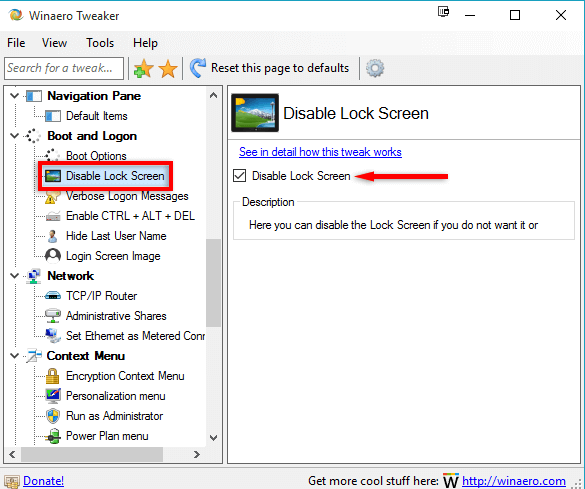
- Mulai ulang sistem Anda untuk menerapkan perubahan. Anda akan melihat bahwa layar kunci tidak muncul lagi.
Gunakan Ultimate Windows Tweaker
Ultimate Windows Tweaker adalah alternatif untuk Winaero Tweaker. Itu membuatnya mudah untuk menonaktifkan layar kunci; Namun, adalah bijaksana untuk membuat titik pemulihan sistem sebelum Anda melakukannya untuk menghindari menyebabkan sistem operasi mengalami kerusakan.
- Kunjungi situs web Ultimate Windows Tweaker. Unduh aplikasinya.
- Ekstrak arsip Tweaker Windows Ultimate ke folder baru.
- Klik kanan UltimateWindowStWeaker.file exe, dan pilih jalankan sebagai administrator.
- Pilih Kustomisasi dan Centang Nonaktifkan Kotak Layar Kunci. Kemudian, pilih tombol Apply Tweaks dan tutup program.
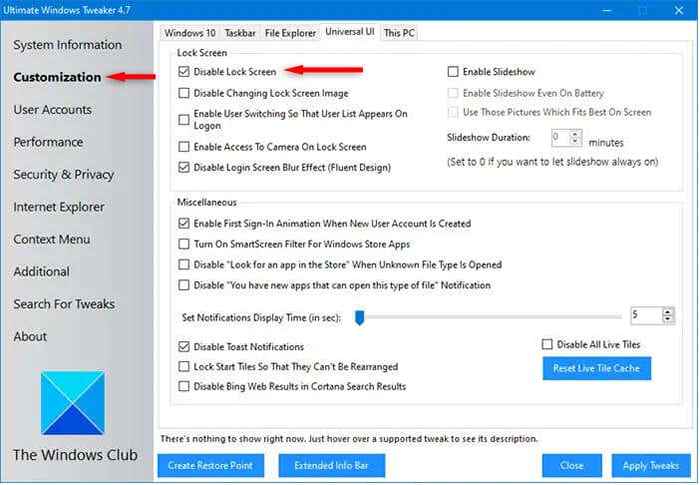
- Keluar atau restart komputer Anda. Layar kunci seharusnya tidak muncul.
Layar kunci dimulai
Menggunakan salah satu metode di atas, Anda harus dapat menonaktifkan layar kunci Anda dan menavigasi langsung ke layar login saat Anda memulai komputer. Jika editor registri atau editor kebijakan grup lokal terlalu rumit, aplikasi seperti Winaero Tweaker dan Ultimate Windows Tweaker memudahkan untuk menonaktifkan layar kunci.
- « Cara menggunakan autoplay dalam presentasi powerpoint
- 4 keypad game terbaik untuk dibeli di tahun 2023 »

